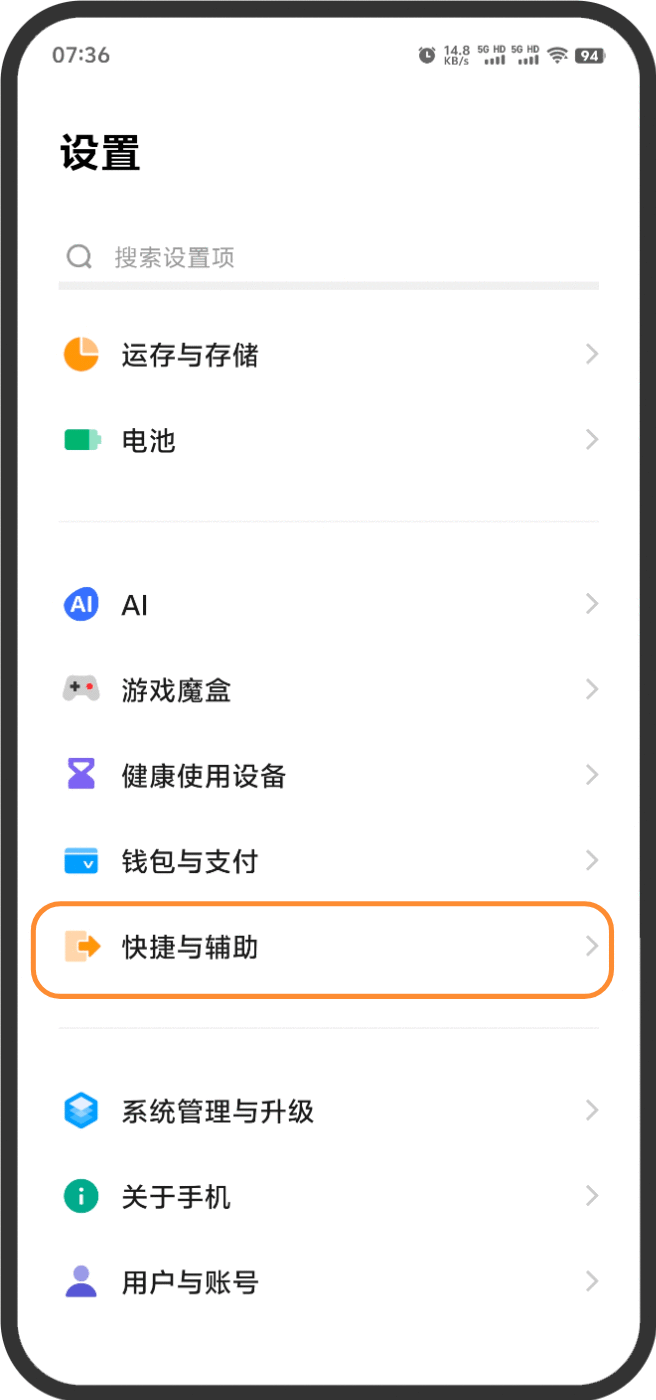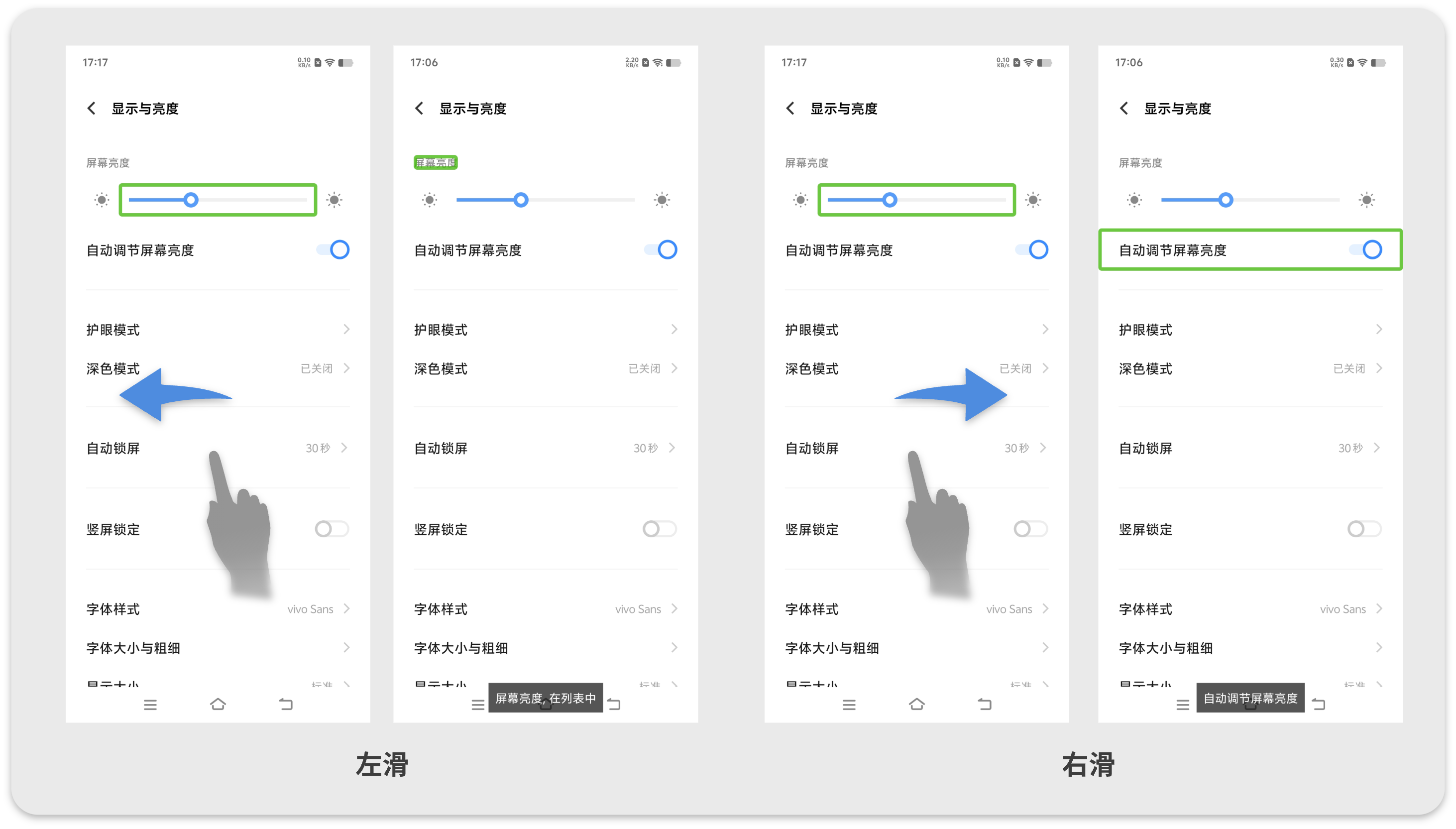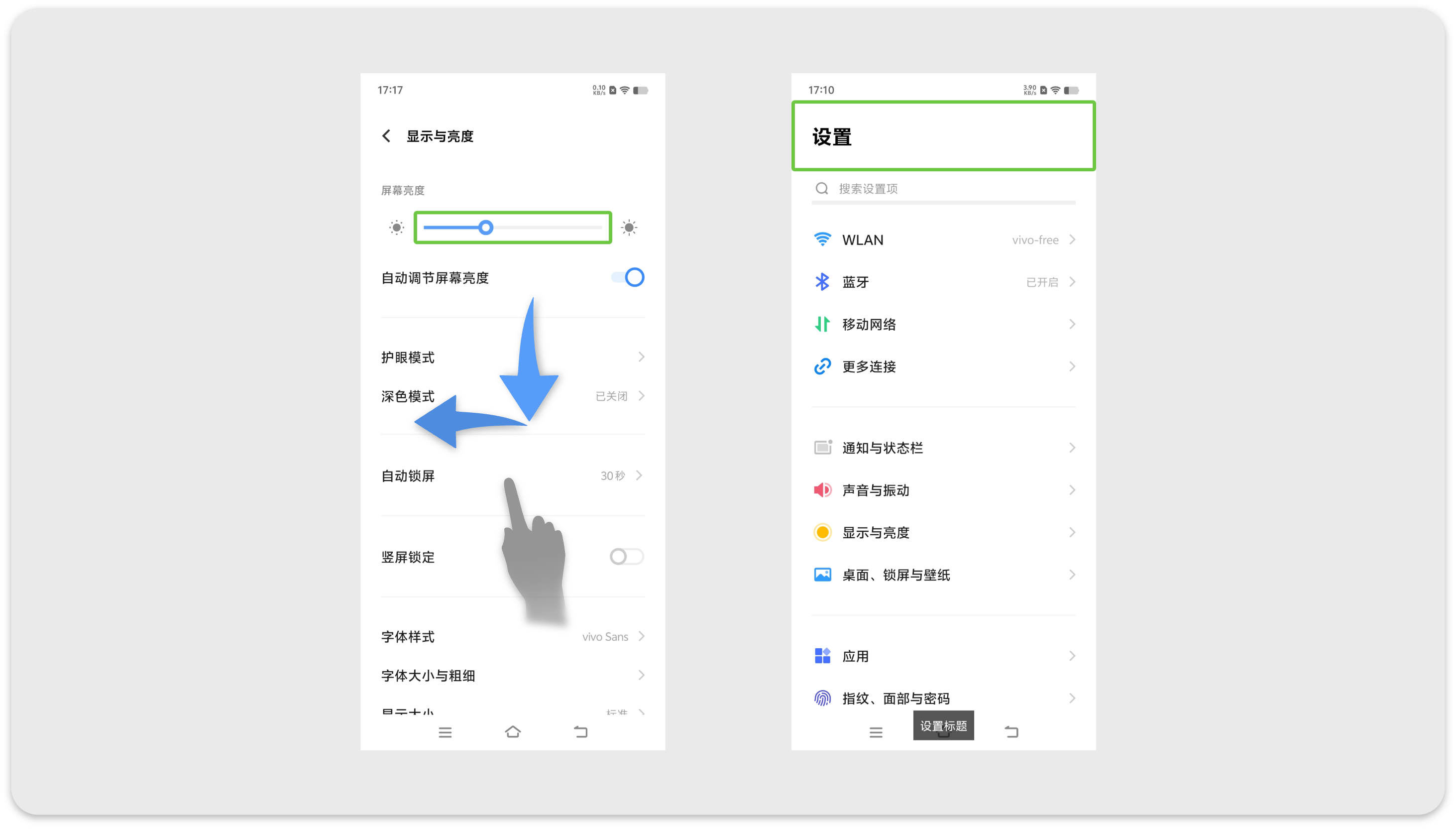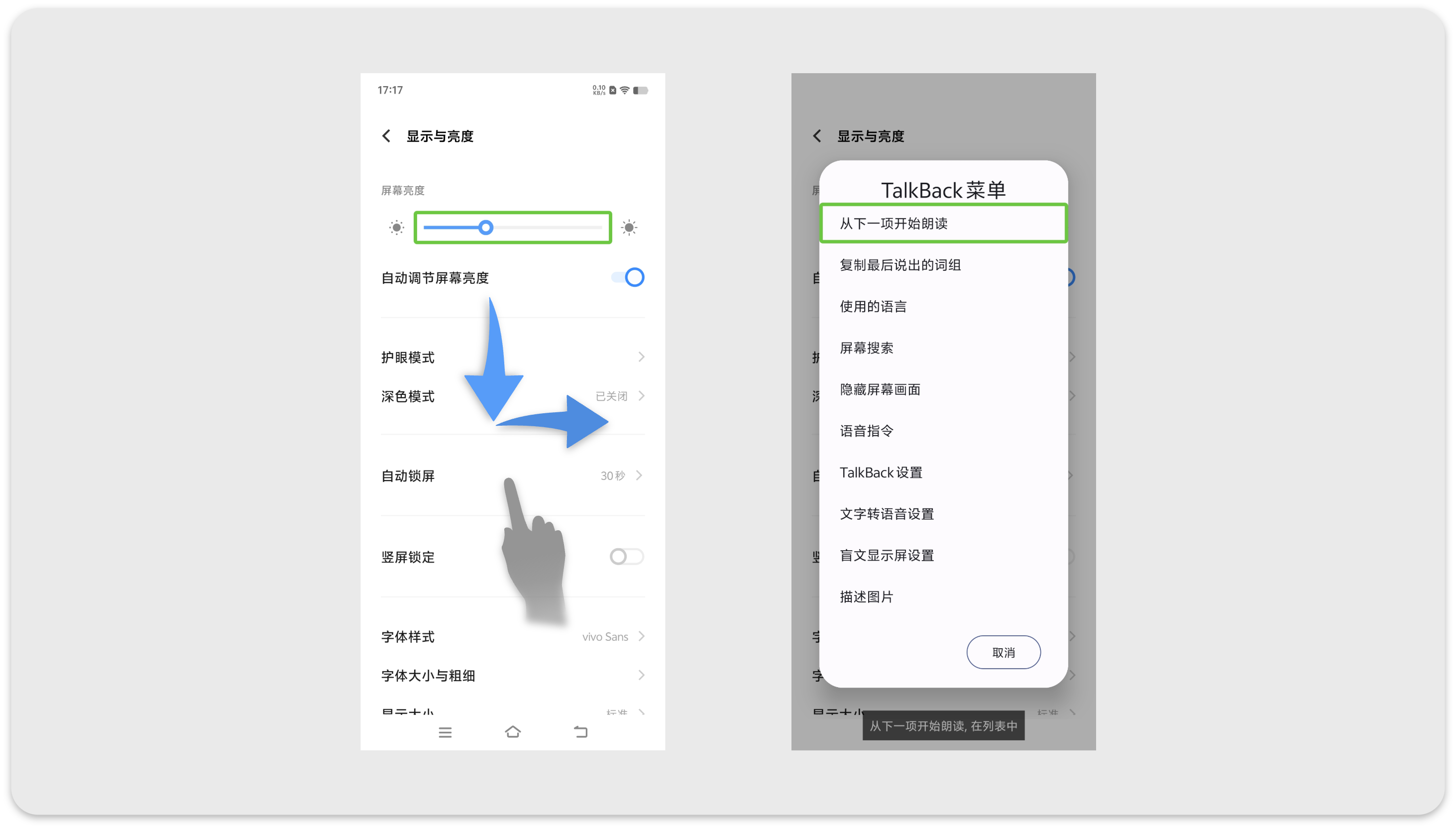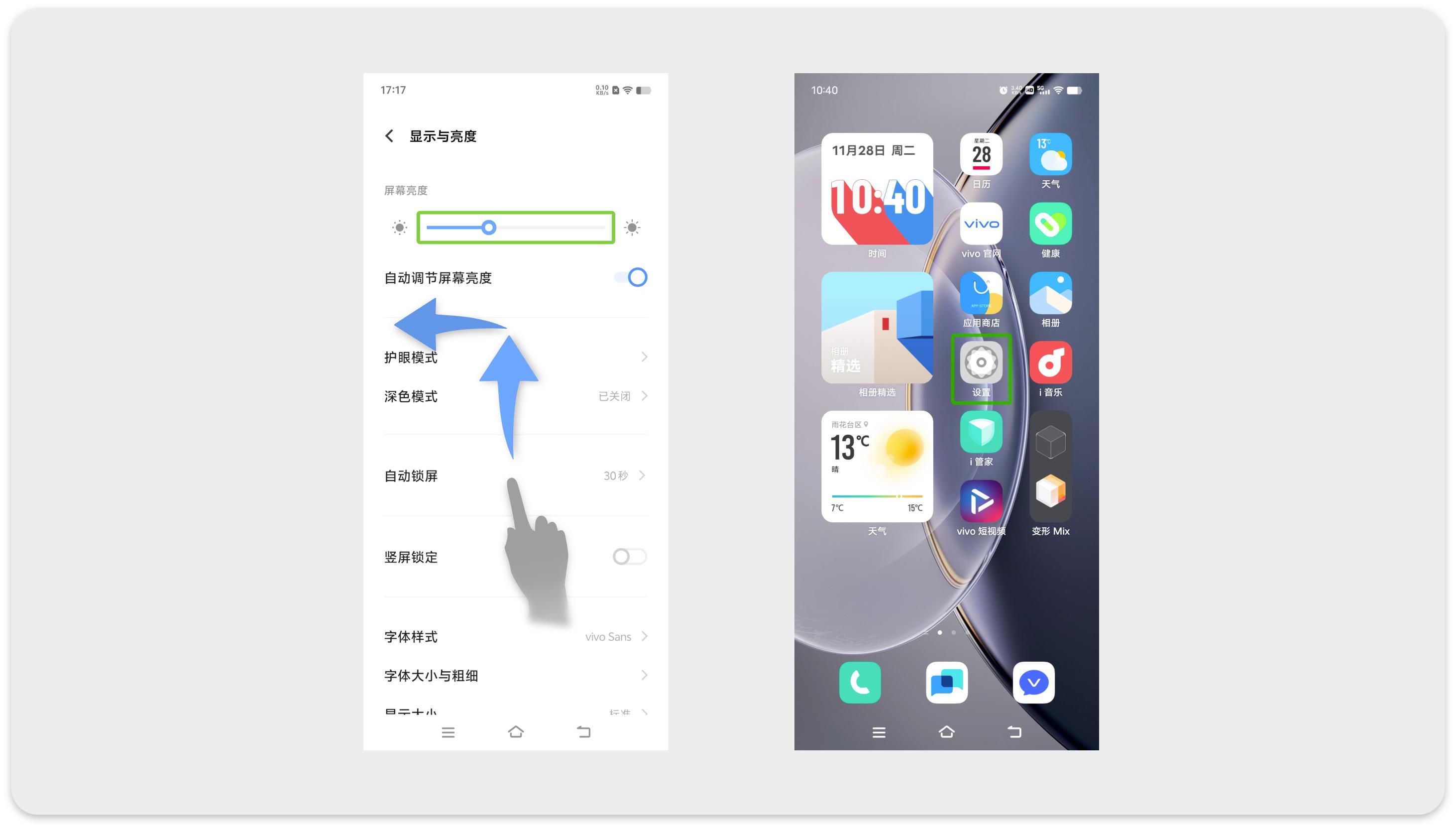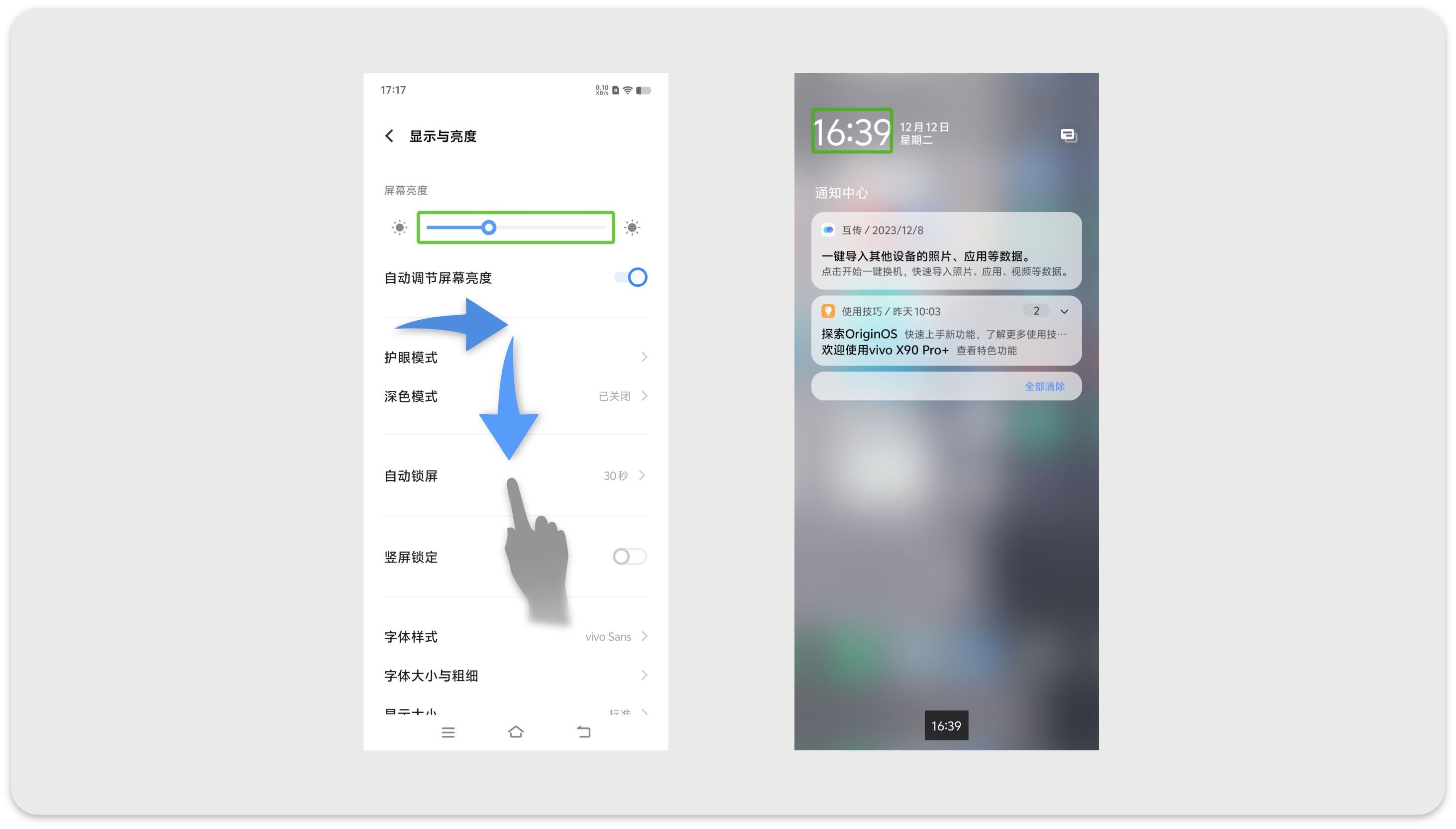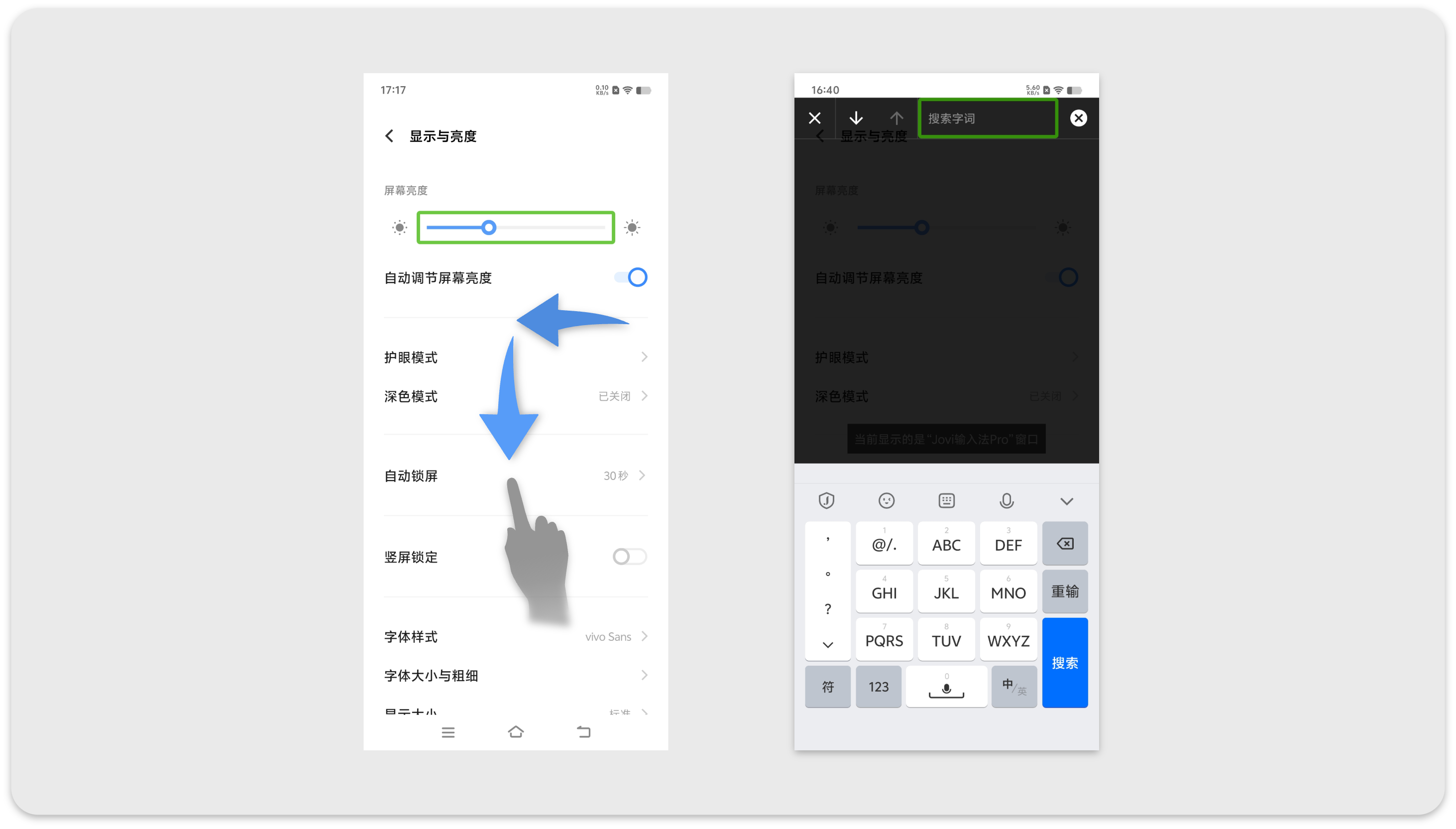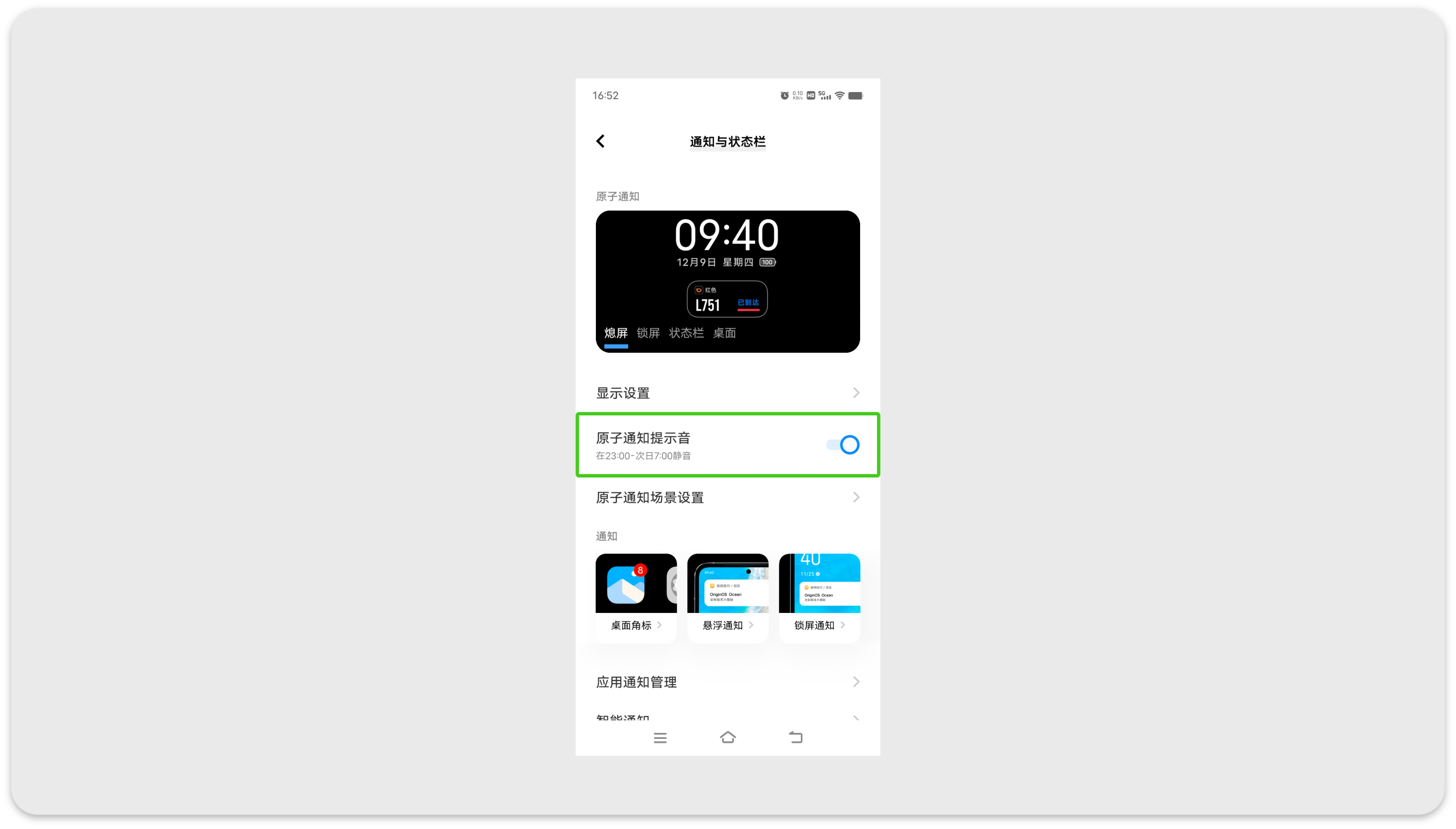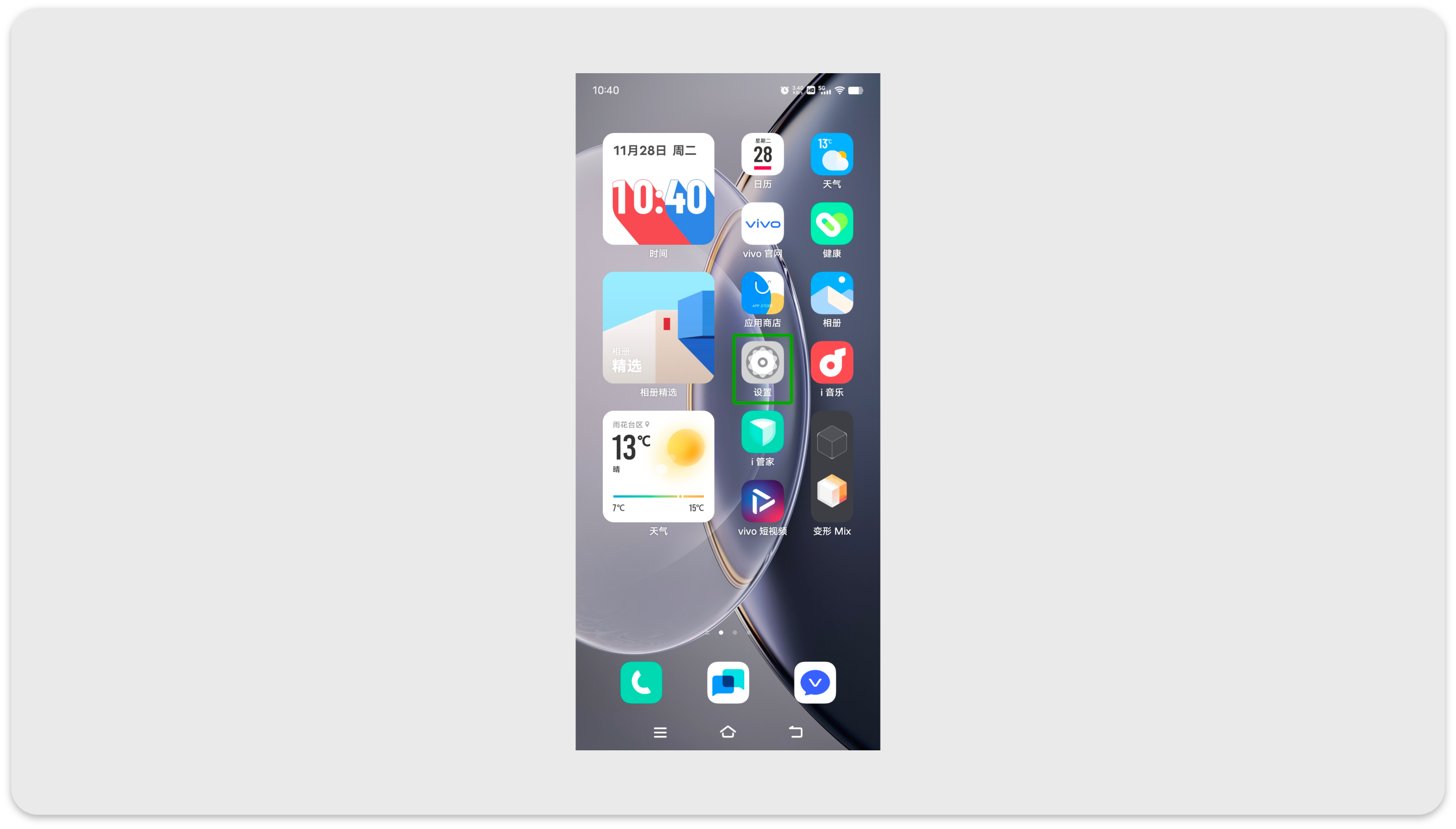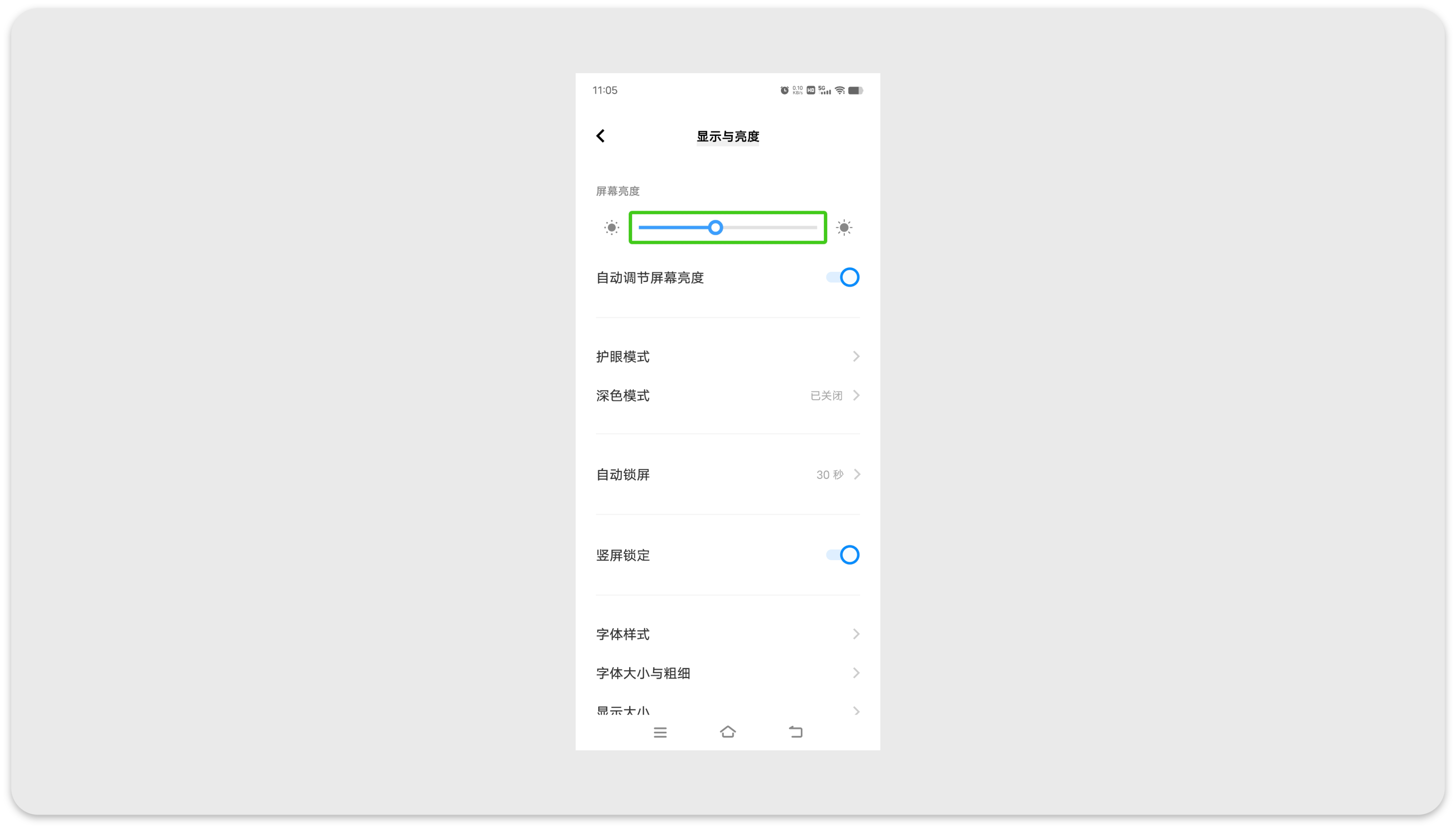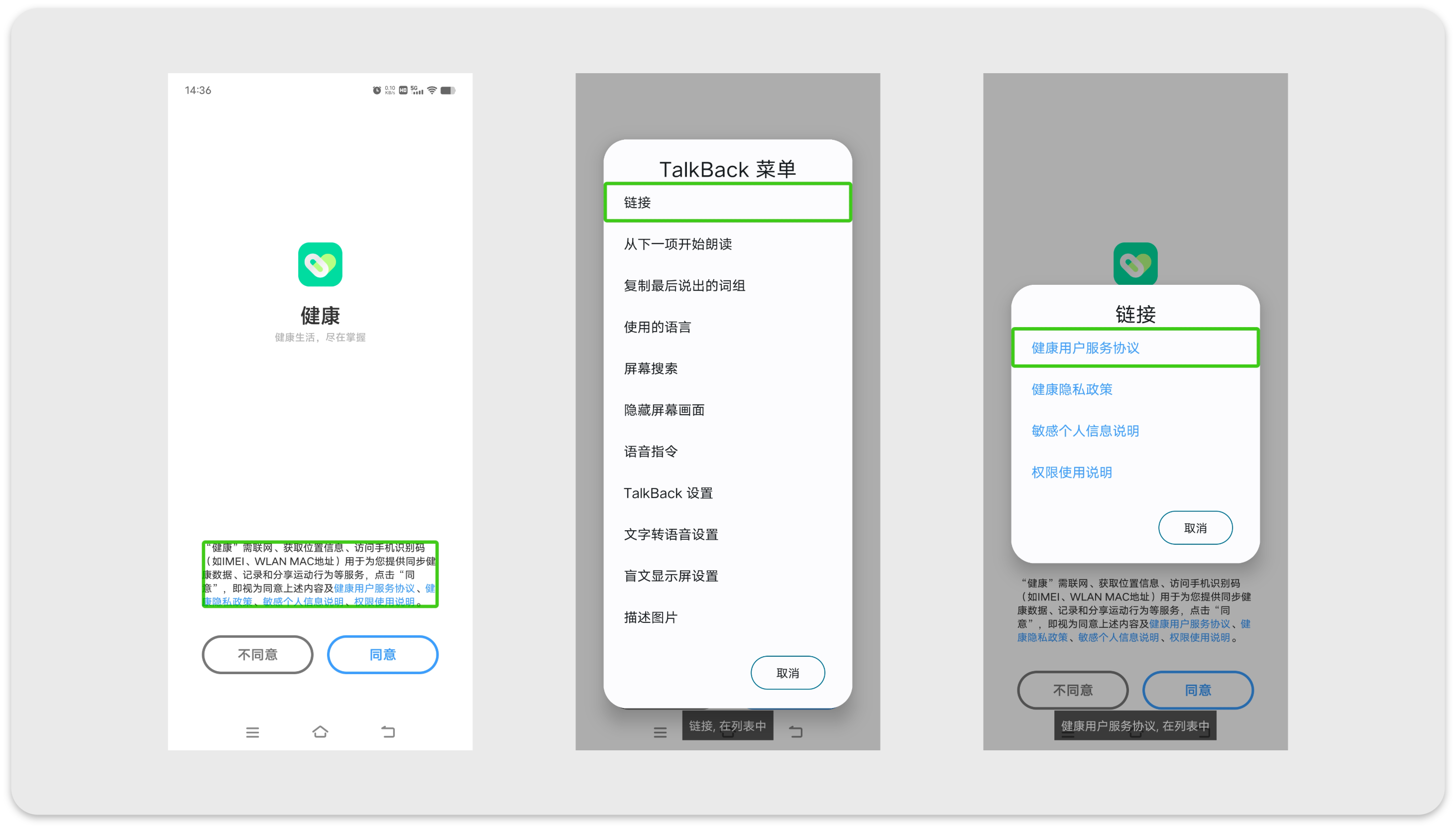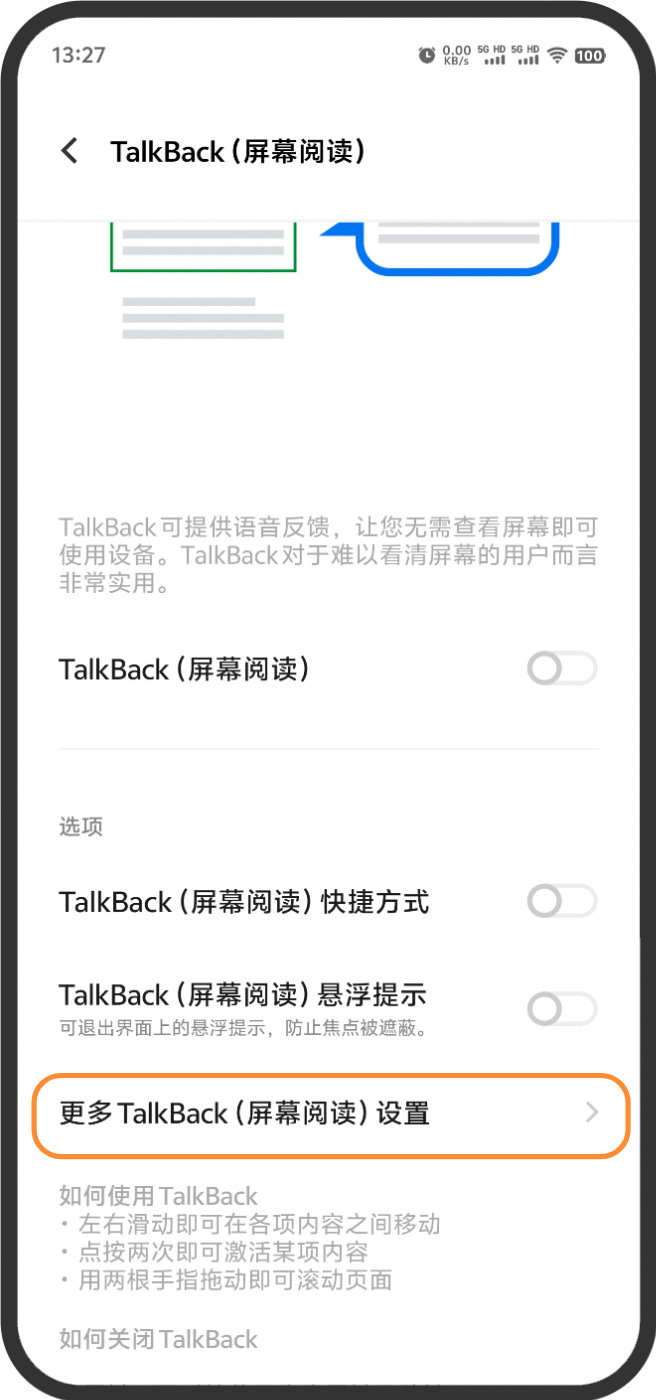| TalkBack(屏幕阅读)功能使用教程 | 您所在的位置:网站首页 › 锁屏壁纸时钟怎么设置 › TalkBack(屏幕阅读)功能使用教程 |
TalkBack(屏幕阅读)功能使用教程
|
一、TalkBack(屏幕阅读)功能介绍 TalkBack(屏幕阅读)是一款视力辅助功能,可以为用户提供语音反馈,支持将屏幕文字实时转换成语音,并通过语音朗读的方式来告知用户设备上发生的事件,让用户无需查看屏幕即可使用设备。该功能对于难以看清屏幕的用户而言非常实用。 二、开启TalkBack(屏幕阅读)功能 1、在手机点击“设置-快捷与辅助-无障碍”,进入无障碍功能页面; 2、找到“TalkBack(屏幕阅读)”选项,并点击它; 3、进入“TalkBack(屏幕阅读)”功能开启页面后,开启“TalkBack(屏幕阅读)”选项。
三、TalkBack(屏幕阅读)功能的基础操作手势 1、移动焦点:左滑返回上一个焦点,右滑进入下一个焦点。
2、返回上一页:向下向左滑动
3、呼出TalkBack菜单:向下向右滑动
4、返回桌面:向上向左滑动
5、呼出通知中心:向右向下滑动
6、呼出TalkBack全局搜索:向左向下滑动
7、点按两次:点按两次即可激活(开启/关闭功能)。 示例(语音朗读):已开启/已关闭-原子通知提示音,在23点至次日7点静音-开关-点按两次即可激活。 *注:在未开启TalkBack的情况下,操作方式为点击一次,开启TalkBack之后变为点按两次即可激活。
8、点按两次并按住即可长按: 示例(语音朗读):设置-点按两次即可激活,点按两次并按住即可长按。 *注:在未开启TalkBack的情况下操作方式为长按,开启TalkBack之后会变为点按两次并按住即可长按。若控件有多个操作方式时,则TalkBack会自动播报所有可操作的方式。
9、向上或向下滑动即可调整/可使用音量键进行调节,一般用于滑块等内容的操作方式播报。 示例(语音朗读):xx%-屏幕亮度-滑块-向上或向下滑动即可调整 *注:不同的TalkBack版本,操作方式会有所不同。TalkBack 13及以上版本为:向上或向下即可调整;TalkBack 12及以下版本为:可使用音量键进行调节
10、可执行操作链接,可使用手势三指点按进行查看,也可在屏幕上画出“L"手势呼出上下文菜单。一般用于呼出TalkBack上下文菜单,查看文本链接等内容时使用。 示例(语音朗读):“健康”需联网、获取位置信息、访问手机识别码(如IMEI、WLAN MCN地址)用于为您提供同步健康数据、记录和分享运动行为等服务,点击“同意”,即视为同意上述内容及健康用户服务协议、健康隐私政策、敏感个人信息说明、权限使用说明。- 可执行操作链接,可使用手势三指点按进行查看。 *注:检测到有超链接内容时,只会播报可使用三指点按进行查看。
四、自定义设置 打开TalkBack(屏幕阅读)→更多 TalkBack(屏幕阅读)设置,可自定义设置语音、描述、操作手势、菜单等内容。
五、屏内图像描述:可根据屏幕内的画面(如朋友圈发布的视频),语音描述画面内容。点击查看示例 *注:仅部分机型支持“屏幕内图像描述”功能,请以机型实际的功能支持情况为准。 六、TalkBack(屏幕阅读)功能支持机型 该功能已适配Android 6及以上版本的大部分机型,更多机型正陆续适配中。您可以进入手机“设置-快捷与辅助-无障碍”,查看是否显示“TalkBack”功能开关,若显示开关即代表支持此功能。 |
【本文地址】